มีเทคนิคมากมายที่ใช้เพื่อสร้างเอฟเฟกต์ทุกรูปแบบให้กับภาพถ่าย สิ่งที่อยากรู้มากที่สุดอย่างหนึ่งคือผลกระทบของหมอกควันหรือหมอกซึ่งทำให้เราสามารถระบุประเด็นลึกลับให้กับภาพถ่ายได้ อย่างไรก็ตามการใช้ภาพในทางที่ผิดสามารถทำลายรูปภาพได้ หรือด้วยเหตุผลบางอย่างภาพถ่ายอาจมีหมอก (ตัวอย่างเช่นหากมีสภาพอากาศเลวร้ายเมื่อถ่ายภาพ) แต่เราก็ไม่ต้องการให้ภาพถ่ายนั้นมีเอฟเฟกต์นั้น โชคดีที่มันง่ายมากที่จะควบคุมเอฟเฟกต์หมอกทั้งเพิ่มและลบ และทั้งหมดนี้ต้องขอบคุณ อะโดบี Lightroom.
Adobe Lightroom เป็นหนึ่งในโปรแกรมตกแต่งภาพที่ง่ายที่สุดที่เราสามารถหาได้ โปรแกรมนี้ช่วยให้เราสามารถทำการปรับเปลี่ยนทุกชนิดเพื่อให้ภาพถ่ายของเราดูเป็นมืออาชีพที่เราต้องการให้พวกเขา
ภายในเครื่องมือตกแต่งและพัฒนา Lightroom มีชุดของลักษณะพิเศษที่เราสามารถใช้ขึ้นอยู่กับลักษณะที่เราต้องการให้กับการถ่ายภาพของเรา และหนึ่งในเอฟเฟ็กต์ที่แปลกประหลาดที่สุดที่เราสามารถหาได้คือเอฟเฟ็กต์ของ "หมอกที่ชัดเจน"
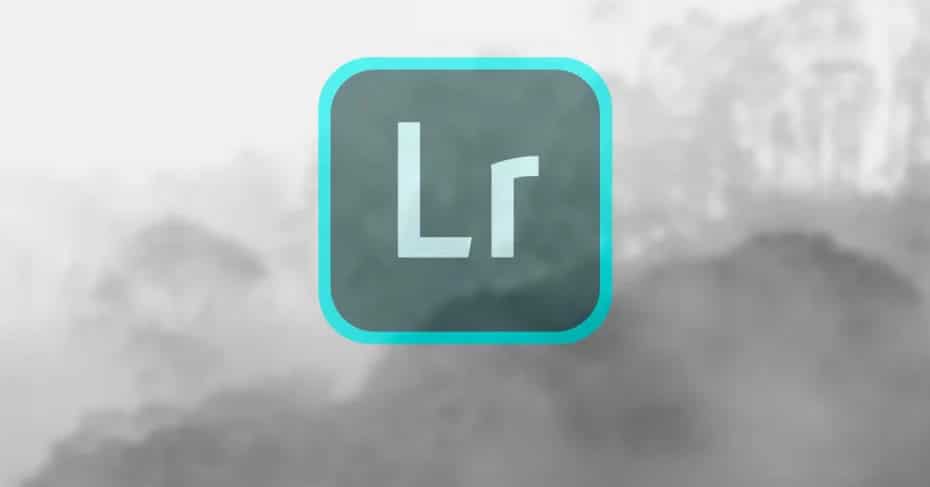
วิธีลบหมอกหรือหมอกออกจากภาพถ่าย
สมมติว่าเรามีภาพถ่ายที่มีเอฟเฟกต์หมอกแล้วและเราต้องการลดมันสิ่งแรกที่เราต้องทำคือโหลดภาพถ่ายนี้ลงในโปรแกรม Lightroom เมื่อโหลดภาพในโปรแกรมเรียบร้อยแล้วขั้นตอนต่อไปคือเลือก ส่วน“ เอฟเฟกต์” ทางด้านขวาของหน้าต่างโปรแกรมและใช้” หมอกโปร่ง แถบเลื่อน” จนกว่าเราจะไปถึงจุดที่เหมาะสม
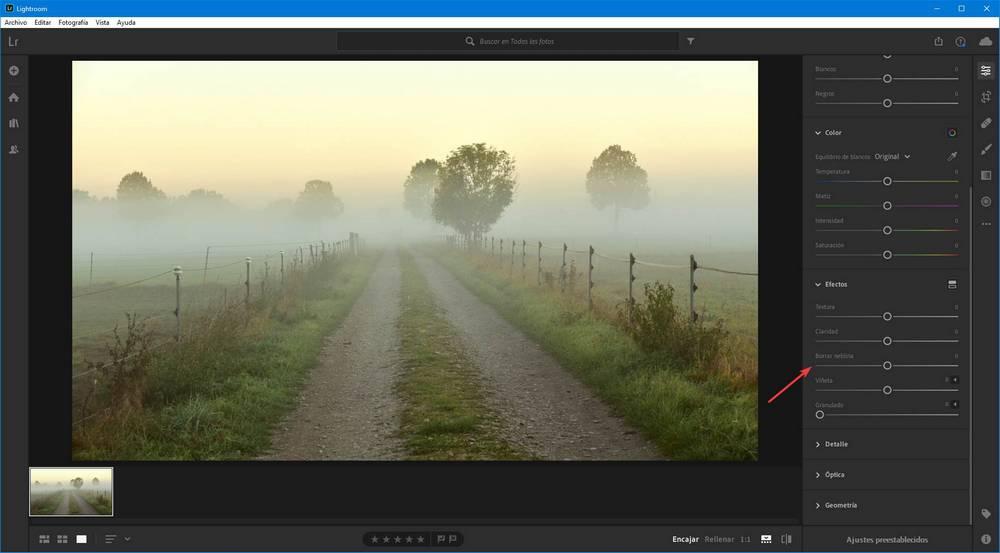
ผลลัพธ์อาจแตกต่างกันไปตามประเภทของภาพถ่าย เราจำได้ว่าเรากำลังแก้ไขพารามิเตอร์ของรูปภาพที่แน่นอนว่าถูกบีบอัดแม้แต่ เราต้องเล่นกับฟังก์ชั่นนี้และกับสิ่งที่คล้ายกันจนกว่าเราจะได้เอฟเฟกต์ที่ต้องการ
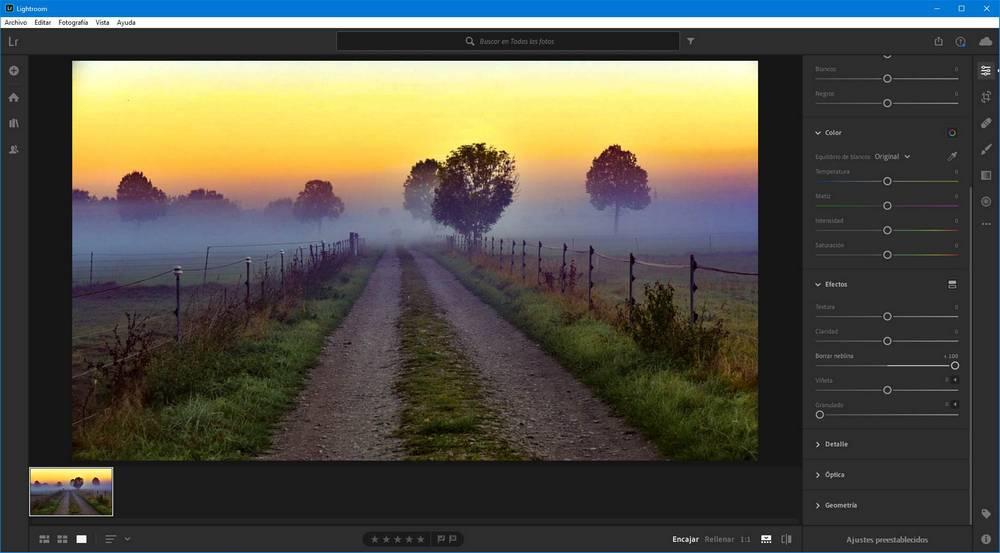
เมื่อได้รูปที่ถูกใจแล้วเราก็ส่งออกไปบันทึกลงคอมพิวเตอร์ ในการดำเนินการนี้เราต้องไปที่เมนูไฟล์> ส่งออกและเลือกคุณสมบัติที่เราต้องการให้รูปภาพมี ดังนั้นเราจึงสามารถบันทึกสำเนาไว้ในคอมพิวเตอร์ของเราและใช้เช่นอัปโหลดไปยังเว็บไซต์หรือโซเชียลเน็ตเวิร์ก
หากเราไม่ส่งออกรูปภาพรูปภาพนั้นจะถูกบันทึกไว้ใน photo reel ของ Adobe Lightroom เอง
เพิ่มหมอกลงในภาพถ่ายด้วย Lightroom
นอกจากนี้ยังเป็นไปได้ที่จะใช้ Lightroom ในทางตรงกันข้ามนั่นคือเพื่อเพิ่มหมอกลงในภาพถ่ายในกรณีที่เราต้องการให้มันสัมผัสได้อย่างน่าทึ่งที่หมอกให้ สำหรับสิ่งนี้เราจะเปิดรูปภาพภายในโปรแกรมและอีกครั้งใน” หมอกโปร่ง ” เอฟเฟกต์เราจะย้ายมันไปที่ค่าลบไปทางซ้าย
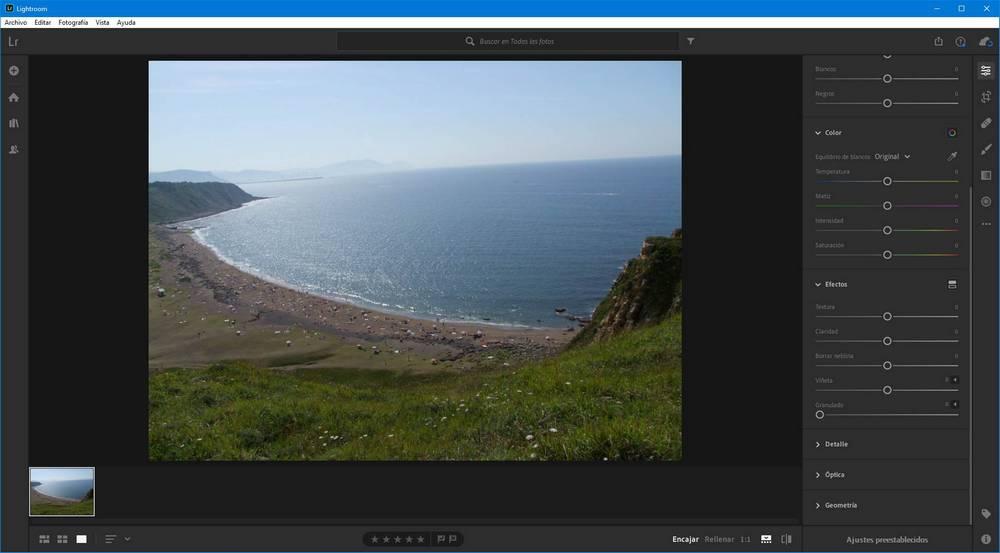
เราสามารถเห็นว่ามีหมอกในภาพที่เรากำลังแก้ไข เราสามารถเลือกจุดหมอกที่เราชอบมากที่สุดโดยการปรับค่านี้
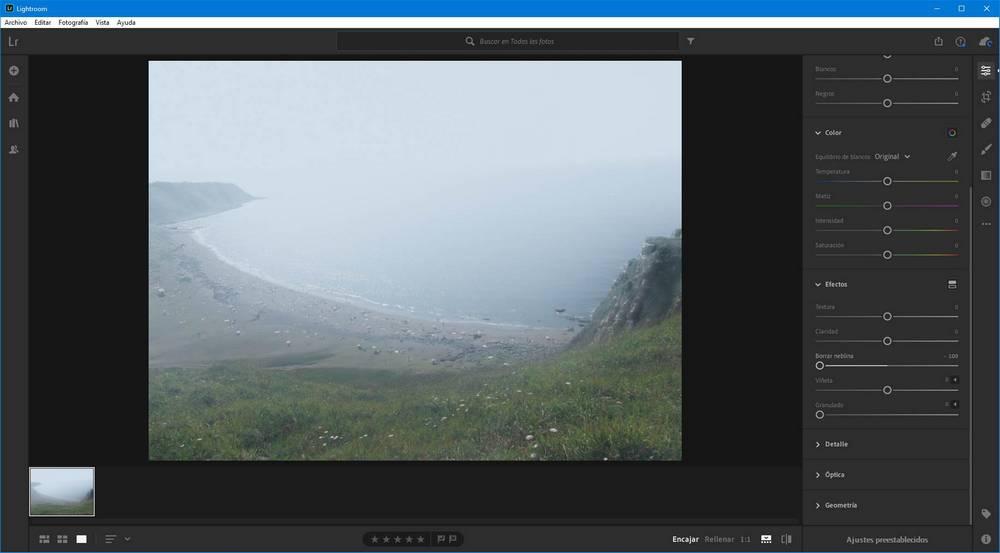
นอกจากนี้เรายังสามารถใช้ส่วนที่เหลือและเอฟเฟกต์ที่ Lightroom เสนอให้เราเพื่อให้ได้ภาพที่ชัดเจนและเป็นมืออาชีพที่เราต้องการ เรายังจำได้ว่า Lightroom ไม่ได้ทำเวทมนตร์และเอฟเฟกต์นี้อาจใช้งานได้ไม่ดีเท่ากันในทุกรูปภาพ
เมื่อเรามีภาพถ่ายตามความชอบของเราเราสามารถส่งออกเพื่อบันทึกหรือปล่อยไว้ในรอกภาพของโปรแกรมนี้
